बाहरी हार्ड ड्राइव दुर्गम? सीएमडी का उपयोग करके चेक डिस्क को प्रारूपित करें या चलाएं
आज मैंने अपने पुराने सीगेट(Seagate) बाहरी ड्राइव को लंबे समय के बाद अपने विंडोज(Windows) पीसी से जोड़ने की कोशिश की और पाया कि मैं इसे एक्सेस करने में असमर्थ था। जब मैंने इसे कनेक्ट किया, तो कंप्यूटर(Computer) फोल्डर में, हरी पट्टी बस लोड होती रही, और जब मैंने इस ड्राइव अक्षर पर राइट-क्लिक करने की कोशिश की, तो सर्कल बस गोल-गोल घूमता रहा। जिस तरह से मुझे लगा कि मैं फिर से बाहरी ड्राइव का उपयोग शुरू कर सकता हूं, वह डिस्क त्रुटियों के लिए इसे जांचना और यदि आवश्यक हो तो इसे प्रारूपित करना था।
बाहरी हार्ड ड्राइव दुर्गम
यदि आप ऐसी स्थिति का सामना करते हैं, जहां आप पाते हैं कि आपका यूएसबी(USB) या बाहरी हार्ड ड्राइव अप्राप्य हो गया है, तो यह ट्यूटोरियल आपकी मदद करेगा क्योंकि यह दिखाता है कि आप त्रुटियों के लिए डिस्क की जांच कैसे कर सकते हैं और सीएमडी(CMD) या कमांड प्रॉम्प्ट(Command Prompt) का उपयोग करके इसे प्रारूपित भी कर सकते हैं। और उम्मीद है, इसे वापस पाने में सफल होंगे।
CMD का उपयोग करके चेक डिस्क चलाएँ
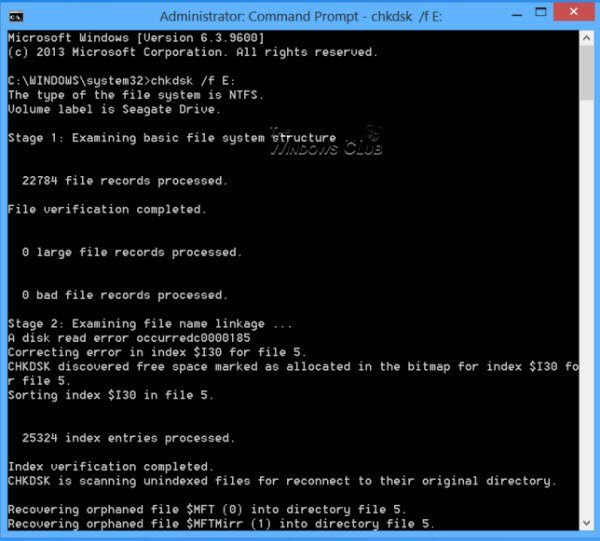
Windows 8 में WinX मेनू(WinX Menu) का उपयोग करते हुए , एक उन्नत कमांड प्रॉम्प्ट विंडो खोलें और निम्न टाइप करें:
chkdsk /f E:
यहां ई यूएसबी(USB) या बाहरी ड्राइव का अक्षर है - या उस मामले के लिए कोई भी ड्राइव - जहां आप त्रुटियों के लिए स्कैन करना चाहते हैं और त्रुटियों को ठीक करना चाहते हैं। इसलिए सुनिश्चित करें कि आपने इसे अपने मामले में सही अक्षर से बदल दिया है, ध्यान से, और एंटर दबाएं(Enter) ।
चेक डिस्क(Check Disk) ऑपरेशन ड्राइव पर शुरू हो जाएगा, और यह किसी भी त्रुटि को भी ठीक करेगा जो मिल सकती है।
एक बार जब चेक डिस्क(Check Disk) मेरे बाहरी ड्राइव(Drive) पर सफलतापूर्वक पूर्ण हो गई , तो मैंने पाया कि मैं इसे एक्सेस करने में सक्षम था।
सीएमडी का उपयोग करके ड्राइव को प्रारूपित करें
मैंने तब डेटा का बैकअप(backed up the data) लिया और इसे प्रारूपित करने का निर्णय लिया। सीएमडी(CMD) का उपयोग करके ड्राइव को प्रारूपित करने के लिए , निम्न आदेश टाइप करें, और एंटर दबाएं(Enter) :
format E: /fs:ntfs
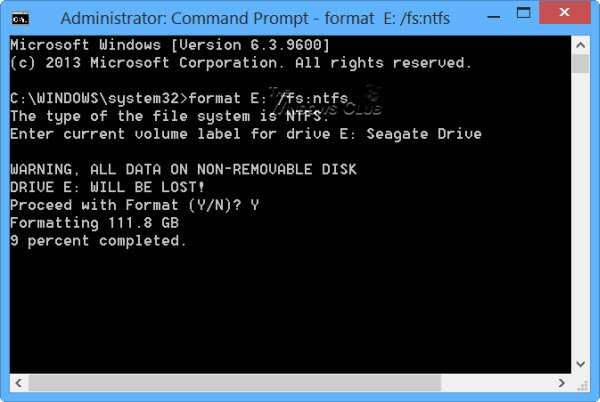
फिर, यहाँ E USB या बाहरी ड्राइव का अक्षर है जिसे आप प्रारूपित करना चाहते हैं। इसलिए सुनिश्चित करें कि आपने इसे अपने मामले में सही अक्षर से सावधानीपूर्वक बदल दिया है। एक बार जब आप सुनिश्चित हो जाएं, तो एंटर दबाएं(Enter) । आपको डिस्क लेबल(Disk Label) भी डालने के लिए कहा जा सकता है। इसे टाइप करें और फिर से एंटर दबाएं ।(Enter)
डिस्क स्वरूपण शुरू हो जाएगा।
CHKDSK प्रत्युत्तर देना बंद कर देता है
यदि आप ऐसी स्थिति का सामना करते हैं, जहां CHKDSK प्रत्युत्तर देना बंद कर देता है और फ़ाइल भ्रष्टाचार से उबर नहीं पाता है, जब आप Windows में (Windows)CHKDSK /SCAN कमांड चलाते हैं, तो आप सिस्टम फ़ाइल चेकर(System File Checker) चला सकते हैं और देख सकते हैं कि क्या यह मदद करता है। या फिर आप KB2906994 से हॉटफिक्स डाउनलोड कर सकते हैं और इसे अपने विंडोज(Windows) कंप्यूटर पर लागू कर सकते हैं।
अतिरिक्त जानकारी: कमांड लाइन चेक डिस्क विकल्प(Command Line Check Disk Options) ।
आशा है कि यह किसी दिन आपकी मदद करेगा।(Hope this helps you someday.)
Related posts
चेक डिस्क उपयोगिता (CHKDSK) के साथ फ़ाइल सिस्टम त्रुटियों को ठीक करें
चेक डिस्क उपयोगिता (सीएचकेडीएसके) के साथ विंडोज 7/8/10 में फाइल सिस्टम त्रुटियों को ठीक करें
विंडोज 10 में हार्ड ड्राइव त्रुटियों का परीक्षण और उन्हें ठीक करने के लिए चेक डिस्क (chkdsk) का उपयोग कैसे करें -
विंडोज 8/10 में डिस्क और सिस्टम फाइलों की जांच करें
विंडोज 7 में चेक डिस्क (chkdsk) के साथ अपने ड्राइव पर त्रुटियों का परीक्षण और सुधार करें
विंडोज 11/10 में एक प्रशासक के रूप में कमांड प्रॉम्प्ट कैसे चलाएं
विंडोज 11/10 में सीएमडी या कमांड प्रॉम्प्ट कीबोर्ड शॉर्टकट की सूची
विंडोज 10 में कमांड प्रॉम्प्ट से रजिस्ट्री को कैसे संपादित करें
विंडोज 11/10 में ChkDsk कमांड लाइन विकल्प, स्विच, पैरामीटर्स
विंडोज 11/10 के लिए बेसिक कमांड प्रॉम्प्ट टिप्स
हार्ड डिस्क सत्यापनकर्ता के साथ खराब क्षेत्रों के लिए हार्ड ड्राइव की जाँच करें
विंडोज 11/10 में कमांड प्रॉम्प्ट का उपयोग करके वायरलेस नेटवर्क प्रबंधित करें
विंडोज 11/10 में कमांड प्रॉम्प्ट का उपयोग करके ड्राइवरों को कैसे अपडेट करें
विंडोज 11/10 में कमांड प्रॉम्प्ट का उपयोग करके किसी प्रोग्राम को अनइंस्टॉल कैसे करें
विंडोज 11/10 में कमांड प्रॉम्प्ट एडमिनिस्ट्रेटर के रूप में नहीं चलेगा
विंडोज 10 में Chkdsk के लिए इवेंट व्यूअर लॉग पढ़ें
विंडोज 11/10 में ChkDsk उलटी गिनती का समय कैसे कम करें?
पावरशेल और कमांड प्रॉम्प्ट को डिफ़ॉल्ट सेटिंग्स पर कैसे रीसेट करें
फिक्स CHKDSK सीधे एक्सेस के लिए वॉल्यूम नहीं खोल सकता
विंडोज़ से कमांड चलाएँ एक व्यवस्थापक के रूप में खोज बॉक्स प्रारंभ करें
